Agregar videos a una experiencia en la página
Los videos de Video Cloud y los videos de YouTube se pueden agregar a una experiencia en la página. Para agregar videos a una experiencia en la página, edite la experiencia y luego haga clic en Videos en la barra de navegación izquierda.
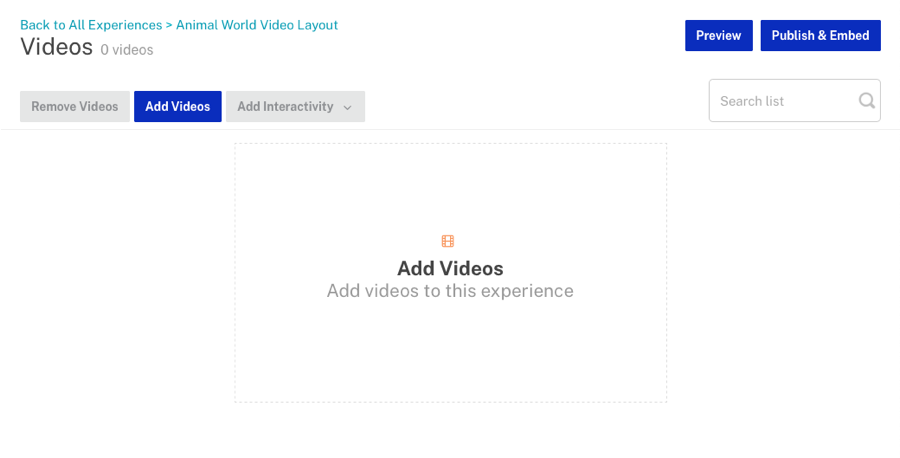
Hacer clic Agregar videos para abrir el selector de video y luego seleccionar un Fuente:
- Video Cloud - Se utilizará contenido de video de Video Cloud
- YouTube - Se utilizará contenido de video de YouTube (consulte la Detalles de la integración de YouTube sección de este documento para más detalles)
Si el YouTube se seleccionó la fuente, aparecerá un selector de canal que le permitirá seleccionar el canal de YouTube que desea utilizar.
Cuando Video Cloud Fuente está seleccionado, seleccione un método para agregar los videos:
- Seleccionar videos - Los videos se seleccionarán y usarán manualmente
- Seleccionar lista de reproducción - Se usarán videos de una lista de reproducción
- Usar ID de referencia - Se usarán videos de una ID de referencia de lista de reproducción
Una vez seleccionados los videos, se mostrarán en el cuerpo de la página. En este ejemplo, se utilizó una lista de reproducción de Video Cloud.
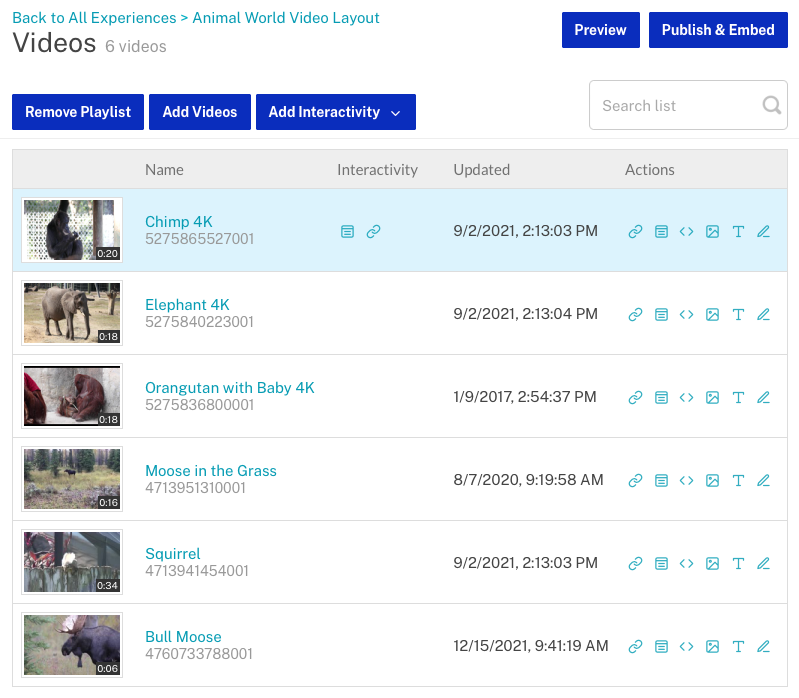
Seleccionar videos manualmente
Para seleccionar videos manualmente, seleccione un Método de Seleccionar videos. Con una fuente de Video Cloud, el selector de video mostrará una lista de los 100 videos actualizados más recientemente en su cuenta de Video Cloud. Los nuevos videos se recuperarán a medida que avanza la página. Con una fuente de YouTube, se mostrarán todos los videos del canal seleccionado. Haga clic en un video para seleccionarlo, haga clic en él nuevamente para deseleccionarlo. Utilice el campo de búsqueda para buscar videos. En este ejemplo, se seleccionó una fuente de Video Cloud.
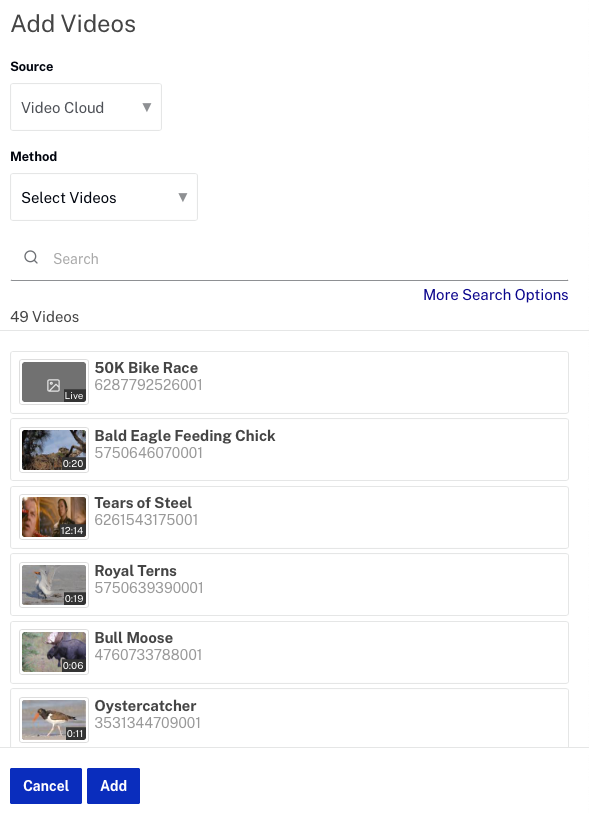
Cuando haya terminado, haga clic en .
Búsqueda de vídeos
La Buscar El campo se puede utilizar para buscar videos. Al buscar videos de Video Cloud, Gallery buscará el nombre del video, descripciones cortas y largas, etiquetas y campos personalizados. Al buscar videos de YouTube, Gallery utiliza la API de búsqueda de YouTube.
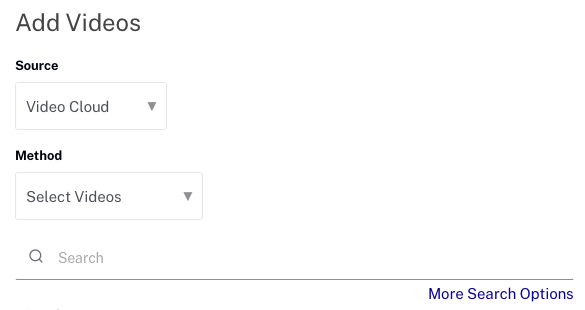
Hacer clic Más opciones de búsqueda para un control más preciso sobre los campos que se buscan y para incluir y excluir texto. Tenga en cuenta que esta opción solo está disponible cuando se utiliza una fuente de Video Cloud.
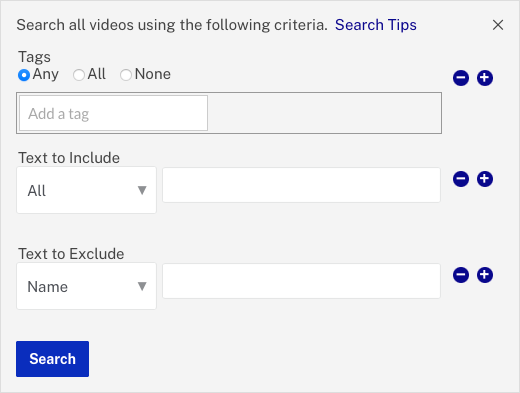
Usando una lista de reproducción
Para usar los videos en una lista de reproducción, seleccione un Método de Seleccionar lista de reproducción. Con una fuente de Video Cloud, el selector de video mostrará una lista de las 20 listas de reproducción actualizadas más recientemente en su cuenta de Video Cloud. Con una fuente de YouTube, el selector de video mostrará una lista de todas las listas de reproducción en el canal seleccionado. El campo de búsqueda se puede utilizar para buscar listas de reproducción. En este ejemplo, se seleccionó una fuente de Video Cloud.
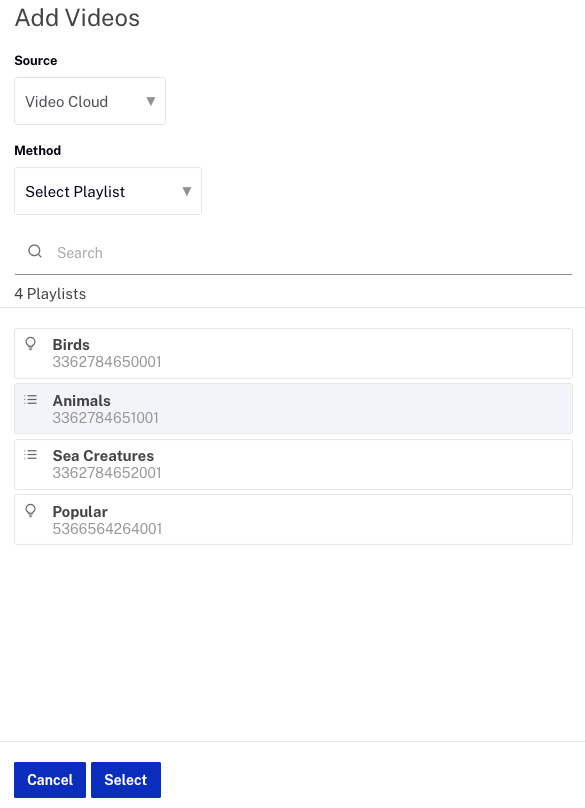
Tenga en cuenta que solo se puede seleccionar una única lista de reproducción. Cuando haya terminado, haga clic en .
Usar un ID de referencia de lista de reproducción
Para usar los videos en una lista de reproducción especificando un ID de referencia de lista de reproducción, seleccione un Método de Usar ID de referencia. Esta opción solo se admite cuando se utiliza una fuente de Video Cloud. El selector de video proporciona un campo para ingresar el ID de referencia de lista de reproducción. Al usar una ID de referencia de lista de reproducción, los videos en la experiencia se pueden cambiar fácilmente reasignando la ID de referencia a otra lista de reproducción usando el módulo de Medios. No es necesario editar y volver a publicar la experiencia cuando necesitas cambiar los videos que aparecen en la experiencia.
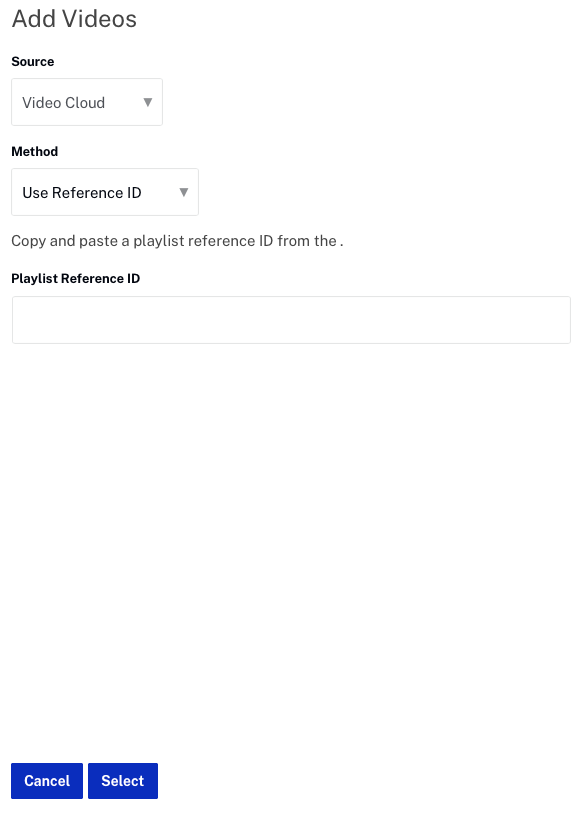
Tenga en cuenta que solo se puede utilizar un único ID de referencia de lista de reproducción. Cuando haya terminado, haga clic en .
Agregar interactividad a los videos
Se pueden agregar interacciones y componentes complementarios a un video y mostrarlos mientras se reproduce el video. Las interacciones incluyen Enlaces y tarjetas y se muestran como parte del reproductor cuando se reproduce un video. Los componentes complementarios incluyen HTML , imagenes y texto objetos y se muestran fuera del reproductor.
Los videos que se han configurado con interactividad mostrarán un icono en el Interactividad columna que indica el tipo de interacción (es). En el siguiente ejemplo, Enlace y tarjeta interacciones y un imagen complementaria han sido configurados.
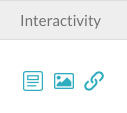
Para obtener información sobre cómo agregar y configurar interacciones y componentes complementarios, consulte:
Eliminar videos de una experiencia en la página
El proceso para eliminar videos de una experiencia en la página depende de la Método seleccionado para agregar los videos:
- Seleccionar videos : marque la casilla de verificación junto a los videos que desee eliminar y luego haga clic en . También puede hacer clic en el icono de eliminar (
 ) en el Comportamiento columna.
) en el Comportamiento columna. - Seleccionar lista de reproducción - Haga clic en Eliminar lista de reproducción para eliminar todos los videos
- Usar ID de referencia - Haga clic en Eliminar lista de reproducción para eliminar todos los videos
Cuando se quita un video, cualquier interacción o componente complementario configurado en ese video no ser eliminado. Si el video se vuelve a agregar a la experiencia, las interacciones y los componentes complementarios volverán a aparecer.
Detalles de la integración de YouTube
- Los videos de YouTube no se pueden descargar
- Antes de que los videos de YouTube se puedan agregar a un sitio de videos, debe configurar los ajustes de YouTube
- Los videos de YouTube deben tener una configuración de privacidad de Público
- Actualmente, Gallery no recopila datos analíticos para videos de YouTube. Los videos de YouTube en una experiencia en la página no mostrarán ningún dato de análisis en el panel de Experience Analytics
- Los videos de YouTube reproducidos dentro de Brightcove Players con el complemento IMA no mostrarán anuncios en dispositivos móviles
- El uso de YouTube por parte de los clientes está sujeto a las Términos y condiciones
- Al buscar, todas las colecciones deben consistir en videos de YouTube y los videos deben ser propiedad del canal seleccionado
